
电脑遇到系统问题时,如果用一般方法不能解决,那么就只能选择恢复出厂设置和重装系统了,那这两种方法有什么区别吗?
恢复出厂设置和重装系统有什么区别
电脑重装系统,需要使用U盘,将U盘制作成U盘PE启动工具,还需要下载系统镜像文件,花费时间比较长,安装步骤十分繁琐,C盘会被强制格式化,所以安装系统之后还需要重新激活并且重新安装驱动程序以及所需软件。
Windows10自带的重置电脑系统,在原有的系统上进行还原,可以选择性保留个人文件与资料,无法保留之前安装的软件,恢复到win10刚开始的样子,相当于电脑恢复出厂设置。缺点是,如果系统完全崩溃之后,无法进入桌面就无法使用重置系统,只有U盘重装系统。
Win10重置电脑和重装系统哪个好
一般来说,重置电脑操作步骤十分简单,比较适合小白用户,建议首选重置电脑吧!如果重置电脑解决不了问题,再进行重装系统,毕竟安装系统十分繁琐,同时还需要制作U盘PE启动工具,下载系统镜像等。此外,如果系统故障严重,导致了无法进入桌面,那么我们只能选择U盘PE启动工具来解决。
Win10恢复出厂设置的方法
1、打开开始菜单,在菜单中选择“设置”。
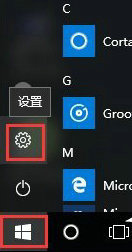
2、在“Windows设置”窗口,打开“更新和安全”。
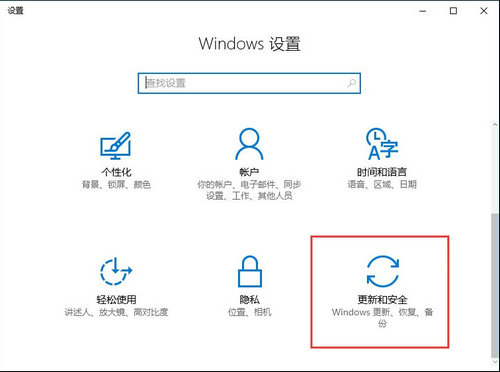
3、在设置界面,选择恢复选项,选择开始重置此电脑。

4、选择是否保留文件,然后进行恢复出厂设置。恢复完成后会重启电脑。
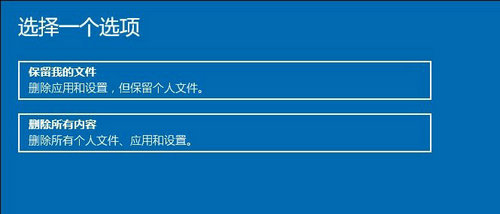
通过云骑士重装系统的步骤
首先打开云骑士装机大师 ,选择一键装机目录下的系统重装,云骑士会先进行环境检测 ,检测完毕后点击下一步,接着进入选择系统画面 ,在这选择微软官方原版,再选择WIN764位系统,在弹出的下拉菜单中选择旗舰版,在重装前记得将重要的文件进行备份 ,因为在重装后C盘文件会丢失,选择完成后点击下一步,在弹出的完成提示框,点击安装系统,接着将会下载系统并对资料进行备份,我们只需要安静地等待就可以了,因为后面的重装云骑士会自动完成。电脑重启后云骑士会自动进入PE系统,在PE系统中安装完成后系统会进行重启,重启完成了就能看到熟悉的画面了。
Win10系统相关推荐:
小伙伴们看完小编为您带来的内容Win10恢复出厂设置和重装系统有什么区别了吗?是不是一下子明朗了许多呢!更多有趣实用的游戏攻略都在游戏6~,ux6为您带来轻松愉悦的阅读体验(๑•ᴗ•๑)!